โทรศัพท์พับได้ล่าสุด – มองให้ลึกถึง Samsung Galaxy Z Fold 5

คุณกำลังมองหาซื้อโทรศัพท์ที่สามารถพับได้อยู่หรือเปล่า? มาค้นหาว่า Samsung Galaxy Z Fold 5 มีอะไรบ้างที่น่าสนใจ.
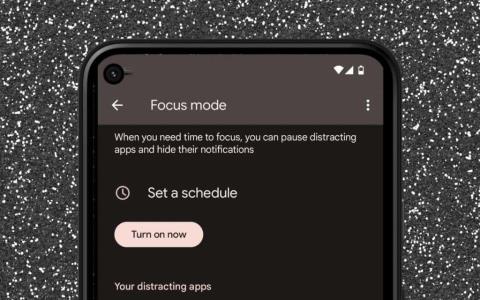
โทรศัพท์ Android ของคุณเป็นสิ่งที่ทำให้ไขว้เขวตลอดเวลาหรือไม่? นั่นคือสิ่งที่โหมดโฟกัสสามารถช่วยคุณได้ ต่อไปนี้คือวิธีตั้งค่าและใช้โหมดโฟกัสบน Android
โหมดโฟกัสเป็นส่วนหนึ่งของชุดฟีเจอร์ Digital Wellbeing ของ Android ชื่อสรุปความหมายของมัน แต่โดยย่อ โหมดโฟกัสจะช่วยให้คุณคงโฟกัสไว้ได้โดยการหยุดแอปที่ทำให้เสียสมาธิและการแจ้งเตือนของแอปเหล่านั้นชั่วคราว
หากอุปกรณ์ Android ของคุณใช้ Android 10 หรือใหม่กว่า คุณสามารถเปิดใช้งานโหมดโฟกัสด้วยตนเองหรือกำหนดค่าให้เปิดใช้งานอัตโนมัติตามกำหนดเวลา อ่านเพื่อเรียนรู้วิธีตั้งค่าและใช้โหมดโฟกัสบน Android
โหมดโฟกัสบน Android คืออะไร?
โหมดโฟกัสเป็นฟีเจอร์ไลฟ์สไตล์ดิจิทัลที่จะหยุดแอปและการแจ้งเตือนที่ทำให้เสียสมาธิบนอุปกรณ์ Android ของคุณชั่วคราว ช่วยให้คุณทำสิ่งต่างๆ ให้เสร็จได้ มันทำงานคล้ายกับDo Not Disturbแต่เป็นการหยุดทริกเกอร์ภาพที่เบี่ยงเบนความสนใจของคุณมากกว่า นอกจากนี้ยังตั้งค่าได้รวดเร็วและเกิดความสับสนน้อยกว่าโหมดโฟกัสสำหรับ iPhone และ Mac ของ Apple
เมื่อใดก็ตามที่คุณเปิดใช้งานโหมดโฟกัสบน Android หรือตั้งค่าให้เปิดใช้งานตามกำหนดเวลา แอพใดๆ ที่คุณเพิ่มในรายการสิ่งรบกวนของคุณจะปรากฏเป็นสีเทา คุณจะไม่ได้รับการแจ้งเตือนจากแอปเหล่านั้นจนกว่าคุณจะปิดใช้งานคุณลักษณะนี้
อย่างไรก็ตาม โหมดโฟกัสไม่ได้จำกัดคุณจากการใช้แอพที่คุณเลือกที่จะหยุดชั่วคราวโดยสิ้นเชิง คุณสามารถ "พักสมอง" สักสองสามนาทีหรือปิดโหมดโฟกัสได้ตลอดเวลา ดังนั้นคุณยังคงต้องมีวินัยในตนเองเพื่อให้ได้ประโยชน์สูงสุด
วิธีตั้งค่าโหมดโฟกัสของ Android
คุณสามารถตั้งค่าโหมดโฟกัสผ่านบานหน้าต่างการตั้งค่าไลฟ์สไตล์ดิจิทัลและการควบคุมโดยผู้ปกครองบนโทรศัพท์ Android ของคุณ คำแนะนำต่อไปนี้สาธิตกระบวนการใน Google Pixel ที่ใช้สต็อก Android
1. เปิด แอป การตั้งค่าบนโทรศัพท์ Android ของคุณ ตรวจสอบลิ้นชักแอปของคุณหากไม่แสดงบนหน้าจอหลัก
2. เลื่อนลงแล้วแตะไลฟ์สไตล์ดิจิทัลและการควบคุมโดยผู้ปกครอง > โหมดโฟกัส
3. เลือกแอปที่คุณต้องการบล็อกระหว่างโหมดโฟกัส เช่น แอปโซเชียลมีเดีย เช่น Instagram และ WhatsApp คุณไม่สามารถบล็อกแอปที่จำเป็น เช่น โทรศัพท์ Play Store การตั้งค่า ฯลฯ
เคล็ดลับ : ตรวจสอบกราฟการใช้งานอุปกรณ์ที่ด้านบนของหน้าไลฟ์สไตล์ดิจิทัล (ย้อนกลับไปหนึ่งหน้าจอ) เพื่อรับแนวคิดที่ชัดเจนยิ่งขึ้นเกี่ยวกับแอปเฉพาะที่ใช้เวลาอยู่หน้าจอมากที่สุด
หรือแตะตั้งกำหนดเวลาหากคุณต้องการให้โหมดโฟกัสเปิดใช้งานอัตโนมัติตามกำหนดเวลา จากนั้น เลือก เวลา เริ่มต้นและ เวลา สิ้นสุดเลือกวันที่คุณต้องการให้โหมดโฟกัสเปิดเองโดยอัตโนมัติ แล้วแตะตั้งค่า
4. แตะเปิดตอนนี้เพื่อเปิดใช้งานโหมดโฟกัส
5. โหมดโฟกัสเปิดใช้งานแล้ว ออกจากแอปการตั้งค่า
หมายเหตุ : โหมดโฟกัสอาจทำงานแตกต่างออกไปหรือมีตัวเลือกเพิ่มเติมหากโทรศัพท์ของคุณใช้ Android เวอร์ชันที่กำหนดเอง ตัวอย่างเช่น ในอุปกรณ์ Samsung Galaxy ที่มี One UI โหมดโฟกัสช่วยให้คุณสร้างกลุ่มแอปที่คุณสามารถเลือกได้เมื่อเปิดใช้งานคุณลักษณะนี้
วิธีใช้โหมดโฟกัสบนโทรศัพท์ Android
เมื่อเปิดใช้งานโหมดโฟกัส แอปใดๆ ที่คุณเลือกจำกัดจะปรากฏเป็นสีเทาบนหน้าจอหลักและลิ้นชักแอปของ Android โทรศัพท์ของคุณจะหยุดการแจ้งเตือนและการแจ้งเตือนจากแอปเหล่านั้นชั่วคราวด้วย จะไม่ปรากฏในพื้นที่แจ้งเตือนของคุณ
หากคุณแตะที่แอพที่เป็นสีเทา ให้เลือกตกลงเพื่อรับทราบการแจ้งเตือน “โหมดโฟกัสเปิดอยู่” หรือเลือก ตัวเลือก ใช้แอพเป็นเวลา 5 นาทีเพื่อใช้แอพเป็นเวลาห้านาที หากต้องการพักนานขึ้น ให้ปัดลงจากด้านบนของหน้าจอแล้วแตะพักในการแจ้งเตือนไลฟ์สไตล์ดิจิทัลที่ต่อเนื่อง คุณยังสามารถแตะปิดตอนนี้หากคุณต้องการปิดใช้งานคุณลักษณะนี้
คุณสามารถเพิ่มหรือลบแอปในโหมดโฟกัสและแก้ไขกำหนดการได้โดยกลับไปที่การตั้งค่า > ไลฟ์สไตล์ดิจิทัลและการควบคุมโดยผู้ปกครอง > โหมดโฟกัส
วิธีเพิ่มไทล์โหมดโฟกัสในการตั้งค่าด่วน
ตามค่าเริ่มต้น การตั้งค่าโหมดโฟกัสจะแจ้งให้โทรศัพท์ Android ของคุณเพิ่มไทล์โหมดโฟกัสลงในบานหน้าต่างการตั้งค่าด่วนหรือหน้าต่างการแจ้งเตือนของอุปกรณ์โดยอัตโนมัติ
ทำให้เปิดใช้งานโหมดโฟกัสด้วยตนเองได้ง่ายขึ้น และช่วยให้คุณเข้าสู่การตั้งค่าโหมดโฟกัสได้เร็วขึ้นด้วยการกดไทล์ค้างไว้
หากคุณไม่เห็นไทล์โหมดโฟกัส คุณสามารถเพิ่มด้วยตนเองได้ โดยเปิดบานหน้าต่างการตั้งค่าด่วนแล้วแตะไอคอนดินสอ จากนั้น ลากและวางโหมดโฟกัสลงในกลุ่มของไทล์ที่ใช้งานอยู่
จดจ่ออยู่กับที่
โหมดโฟกัสเป็นส่วนเสริมที่ยอดเยี่ยมสำหรับโทรศัพท์ Android ของคุณและเป็นเครื่องมือที่ยอดเยี่ยมในการหยุดการผัดวันประกันพรุ่งเมื่อทำกิจกรรมอื่น ๆ เพื่อให้ได้ผลลัพธ์ที่ดีที่สุด ให้ลองรวมกับฟีเจอร์ไลฟ์สไตล์ดิจิทัลอื่นๆ บน Android ของคุณ
คุณกำลังมองหาซื้อโทรศัพท์ที่สามารถพับได้อยู่หรือเปล่า? มาค้นหาว่า Samsung Galaxy Z Fold 5 มีอะไรบ้างที่น่าสนใจ.
Samsung Galaxy Z Fold 5 เป็นหนึ่งในอุปกรณ์ที่น่าตื่นเต้นที่สุดในปี 2023 มาพร้อมกับหน้าจอพับขนาด 7.6 นิ้ว และหน้าจอแสดงผลด้านหน้า 6.2 นิ้ว
เคยอยู่ในสถานการณ์ที่คุณเข้าใจผิดว่าโทรศัพท์ของคนอื่นดังขึ้นเพราะมีเสียงเรียกเข้าเริ่มต้นเหมือนกัน Android ช่วยให้สามารถปรับแต่งได้มากมายและรวมถึงความสามารถในการเปลี่ยนเสียงเรียกเข้าของคุณ
การติดตามตำแหน่งดูเหมือนจะเกิดขึ้นในเกือบทุกแอปที่คุณใช้ การรู้สึกเหมือนมีคนแอบดูว่าคุณอยู่ที่ไหนหรือกำลังจะไปอาจกระตุ้นความวิตกกังวลได้
Instagram พึ่งพาเนื้อหามัลติมีเดีย เช่น ภาพถ่ายและวิดีโอ ดังนั้นแอปจึงต้องการสภาพแวดล้อมที่เหมาะสมในการทำงาน หากทรัพยากรใดขาดหายไปหรือมีข้อบกพร่อง คุณจะพบว่า Instagram นั้นทำงานช้าบน iPhone หรือโทรศัพท์ Android ของคุณ
หากคุณเป็นผู้ใช้ Chrome บนพีซีหรือ Mac คุณอาจใช้ส่วนขยาย Chrome ที่ยอดเยี่ยมจำนวนหนึ่งอยู่แล้วซึ่งช่วยขยายฟังก์ชันการทำงาน น่าเสียดายที่ผู้ใช้ Chrome บน Android ไม่มีความหรูหรานี้ เนื่องจากส่วนขยายจำกัดเฉพาะ Chrome เวอร์ชันเดสก์ท็อป
การรีสตาร์ทโทรศัพท์มีประโยชน์มากมาย โดยจะรีเฟรชระบบปฏิบัติการของโทรศัพท์และแก้ไขปัญหาเกี่ยวกับประสิทธิภาพและการทำงานผิดปกติใน Android
คลิปบอร์ดคือที่ที่อุปกรณ์ Android ของคุณจัดเก็บรายการที่คัดลอกล่าสุด ซึ่งช่วยให้คุณคัดลอกและวางข้อความ รูปภาพ ไฟล์ และอื่นๆ ได้อย่างง่ายดาย
โหมด Android Picture in Picture (PiP) เป็นคุณสมบัติพิเศษที่ช่วยให้คุณดูวิดีโอในหน้าต่างซ้อนทับขนาดเล็กที่มุมของหน้าจอขณะที่คุณข้ามจากแอปหนึ่งไปยังอีกแอปหนึ่ง ด้วยวิธีนี้ คุณสามารถดู Netflix หรือค้นหาบางอย่างใน Google ในขณะที่แชทกับเพื่อนในแอปอื่นได้
เว็บเบราว์เซอร์ที่สำคัญทั้งหมดสำหรับ Android ได้รับการอัปเดตอย่างต่อเนื่องซึ่งแนะนำคุณสมบัติใหม่ในขณะที่ปรับปรุงประสิทธิภาพและความเสถียร การอัปเดตยังมีบทบาทสำคัญในการปรับปรุงความปลอดภัยของเบราว์เซอร์ ทำให้คุณต้องติดตั้งการอัปเดตเหล่านี้
โลกสมัยใหม่ได้พัฒนาสมองที่สองและเก็บไว้ในกระเป๋าของพวกเขา เรามีตัวเองและชีวิตมากมายบนโทรศัพท์ของเรา จนความคิดที่จะทำโทรศัพท์หายและเปิดโทรศัพท์ใหม่เปล่าๆ อาจเป็นเรื่องที่น่าตกใจ
Instagram ให้คุณแชร์เนื้อหาสั้น ๆ แบบอินเทอร์แอคทีฟกับผู้ชมของคุณผ่านสตอรี่ รูปภาพ วิดีโอ เพลง โพล แบบทดสอบ คุณสามารถแชร์ได้ทั้งหมด
ป๊อปอัปคือโฆษณาหรือการแจ้งเตือนที่ไม่พึงประสงค์ที่แสดงบนโทรศัพท์ของคุณขณะเลื่อนดูหน้าเว็บหรือใช้แอป แม้ว่าป๊อปอัปบางรายการจะไม่เป็นอันตราย แต่แฮ็กเกอร์ก็ใช้ป๊อปอัปหลอกลวงเป็นเทคนิคฟิชชิงเพื่อขโมยข้อมูลส่วนตัวจากอุปกรณ์ของคุณ
คุณมักจะได้รับข้อความที่ไม่ต้องการจากนักการตลาดทางโทรศัพท์หรือบอทหรือไม่ เราจะแสดงวิธีบล็อกไม่ให้ผู้อื่นส่งข้อความสแปมบนสมาร์ทโฟน Android ของคุณ
สมาร์ทโฟนเป็นการซื้อที่มีราคาแพง และสิ่งที่ต้องทำก็แค่เหตุการณ์ร้ายๆ ครั้งเดียวที่จะทุบหน้าจอโทรศัพท์เครื่องใหม่ของคุณให้เป็นล้านชิ้น ต้องมีบางสิ่งที่คุณสามารถทำได้เพื่อรักษาคุณภาพและความสมบูรณ์ของโทรศัพท์ของคุณ
หากคุณมี iPhone รุ่นใหม่ คุณอาจสังเกตเห็นว่าเมื่อคุณถ่ายภาพด้วยกล้อง จะมีแถบสีดำที่ด้านใดด้านหนึ่งของภาพเสมอ หน้าจอ iPhone มีอัตราส่วนภาพที่แตกต่างจากภาพถ่าย ดังนั้นภาพจึงไม่เต็มหน้าจอ
Google ออก Android เวอร์ชันใหม่ทุกปี Android ทุกรุ่นมีคุณสมบัติเฉพาะ เครื่องมือ การควบคุมการช่วยสำหรับการเข้าถึง โปรโตคอลความปลอดภัย ฯลฯ
โทรศัพท์ Android สามารถช้าลงได้ตามการใช้งานและอายุ ในที่สุด ก็เริ่มล้า และแบตเตอรี่หมดเร็วขึ้น
แม้ว่าอุปกรณ์ Android รุ่นใหม่จะมีพื้นที่เก็บข้อมูลเพิ่มขึ้น แต่นั่นไม่ได้หมายความว่าจะเป็นไปไม่ได้ที่จะเติมขยะในอุปกรณ์ของคุณ การดาวน์โหลดที่ถูกลืมไปนาน ไฟล์แคชเสียหาย รูปภาพที่ซ้ำกัน มีไฟล์ขยะทุกประเภทบนอุปกรณ์ Android ของคุณ ซึ่งอาจเริ่มเต็มพื้นที่เก็บข้อมูลของคุณหากไม่มีการบำรุงรักษาตามปกติ
สมาร์ทโฟนมาพร้อมกับแอปที่ติดตั้งไว้ล่วงหน้าจำนวนมากซึ่งออกแบบมาเพื่อเพิ่มความสะดวกหรือฟังก์ชันการทำงาน ปัญหาคือพวกมันไม่เป็นที่ต้องการเสมอไป และบริษัทสมาร์ทโฟนชอบทำให้ยากต่อการถอดออก
หากแอพและโปรแกรมที่ไม่ได้ปักหมุดกลับมาที่แถบงาน คุณสามารถแก้ไขไฟล์ Layout XML และนำบรรทัดกำหนดเองออกไปได้
ลบข้อมูลที่บันทึกจากการเติมข้อมูลอัตโนมัติของ Firefox โดยทำตามขั้นตอนง่าย ๆ และรวดเร็วสำหรับอุปกรณ์ Windows และ Android.
ในบทเรียนนี้ เราจะแสดงวิธีการรีเซ็ตแบบซอฟต์หรือฮาร์ดบน Apple iPod Shuffle.
มีแอปที่ยอดเยี่ยมมากมายบน Google Play ที่คุณไม่สามารถช่วยได้แต่ต้องสมัครสมาชิก หลังจากนั้นรายการนั้นจะเพิ่มขึ้น และคุณจะต้องจัดการการสมัครสมาชิก Google Play ของคุณ
การค้นหาไพ่ที่ถูกต้องเพื่อชำระเงินในกระเป๋าของคุณอาจเป็นเรื่องยุ่งยาก ในช่วงไม่กี่ปีที่ผ่านมา บริษัทต่างๆ ได้พัฒนาและเปิดตัวโซลูชันการชำระเงินแบบไม่สัมผัส
การลบประวัติการดาวน์โหลด Android ช่วยเพิ่มพื้นที่จัดเก็บและยังมีประโยชน์อื่น ๆ อีกมากมาย นี่คือขั้นตอนที่ต้องทำตาม.
คู่มือนี้จะแสดงวิธีลบภาพถ่ายและวิดีโอจาก Facebook โดยใช้ PC, อุปกรณ์ Android หรือ iOS.
เราใช้เวลาสั้นๆ กับ Galaxy Tab S9 Ultra และมันเป็นแท็บเล็ตที่สมบูรณ์แบบสำหรับการจับคู่กับคอมพิวเตอร์Windows ของคุณหรือ Galaxy S23
ปิดเสียงข้อความกลุ่มใน Android 11 เพื่อควบคุมการแจ้งเตือนสำหรับแอพ Messages, WhatsApp และ Telegram.
ล้างประวัติ URL บนแถบที่อยู่ใน Firefox และเก็บเซสชันของคุณให้เป็นส่วนตัวโดยทำตามขั้นตอนที่เร็วและง่ายเหล่านี้.



























